Atualize seu Windows para uma área de trabalho dinâmica de ladrilhos com o FancyWM
É agradável o facto de, no Windows da Microsoft, poder mover livremente qualquer janela para onde e quando quiser. No entanto, esta liberdade também exige que continue a fazer malabarismos com as janelas e pode tornar o seu ambiente de trabalho caótico. É aí que entra em cena a abordagem alternativa dos “gestores de janelas em mosaico”.
O ressurgimento do interesse pela técnica “tiling” estendeu-se ao domínio dos sistemas operativos Linux, enquanto ferramentas inovadoras como o FancyWM facilitam a implementação deste método no âmbito da plataforma Windows da Microsoft. Ao aderir a esta organização sistemática de janelas no ambiente de trabalho, os utilizadores podem manter um espaço de trabalho ordenado, melhorar a sua eficiência e aumentar a sua produtividade geral.
O que é um “Gestor de janelas” e o que são “janelas flutuantes”?
Todos os sistemas operativos com uma interface gráfica de utilizador incorporam um elemento conhecido como “gestor de janelas”, independentemente de utilizarem ou não esta designação específica. A função do gestor de janelas é supervisionar e regular a apresentação visual das várias “janelas” presentes no ambiente de trabalho.
No contexto do sistema operativo Windows, a sua abordagem de gestão de janelas adere ao conceito de “janelas flutuantes”, em que cada janela individual aparece como um elemento retangular independente que está suspenso no campo visual geral do ecrã. Embora esta disposição ofereça aos utilizadores uma flexibilidade considerável em termos de redimensionamento e reposicionamento das suas janelas de aplicações abertas, também requer uma vigilância constante para evitar a sobreposição ou obstrução não intencional de outras janelas, preservando assim a funcionalidade geral e a facilidade de utilização do ambiente de trabalho.
Os gestores de janelas de mosaico diferem de outros tipos na medida em que utilizam algoritmos automatizados para organizar e redimensionar janelas de acordo com critérios predefinidos. Embora isto possa aumentar a produtividade dos utilizadores avançados que apreciam a eficiência, pode ser considerado menos intuitivo ou fácil de utilizar devido à necessidade de aprender atalhos de teclado específicos.
O FancyWM integra uma abordagem dupla, permitindo que o Windows organize automaticamente as janelas em formato de mosaico, ao mesmo tempo que oferece aos utilizadores a flexibilidade de ativar ou desativar esta funcionalidade, bem como de individualizar as definições das janelas flutuantes. Além disso, apesar de utilizar atalhos de teclado para tarefas de gestão de janelas mais complexas, o FancyWM continua a ser fácil de utilizar com o rato.
Como descarregar e instalar o FancyWM
Pode ler mais sobre a aplicação na página oficial do GitHub do FancyWM , mas a melhor “fonte” para a instalar é a Microsoft Store.Inicie a aplicação Microsoft Store e procure por “fancywm” ou visite diretamente a página da Microsoft Store do FancyWM .
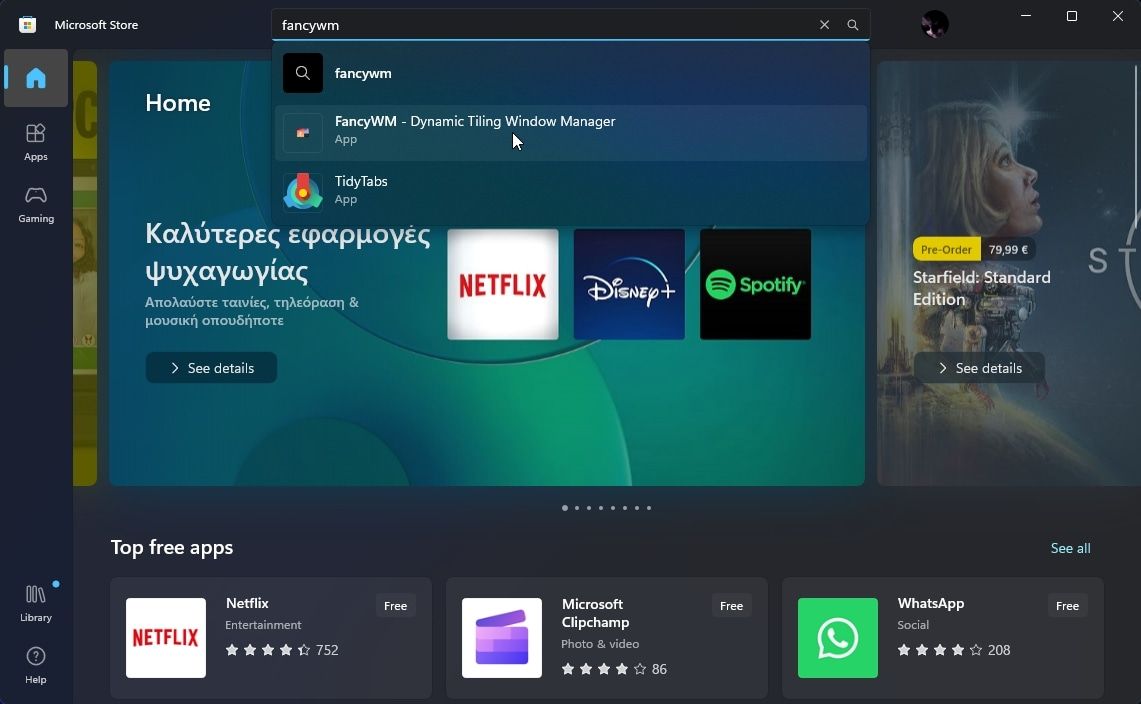
Transfira e abra o FancyWM através da listagem oficial da loja no Microsoft Marketplace.
Como começar a mover o Windows com o teclado com o FancyWM
Utilizando o FancyWM como plataforma operacional, a tentativa de iniciar vários painéis de janela simultaneamente pode resultar numa configuração de mosaico em que cada painel ocupa uma parte proporcional da área de visualização, criando assim uma disposição visualmente apelativa e organizada no ecrã.
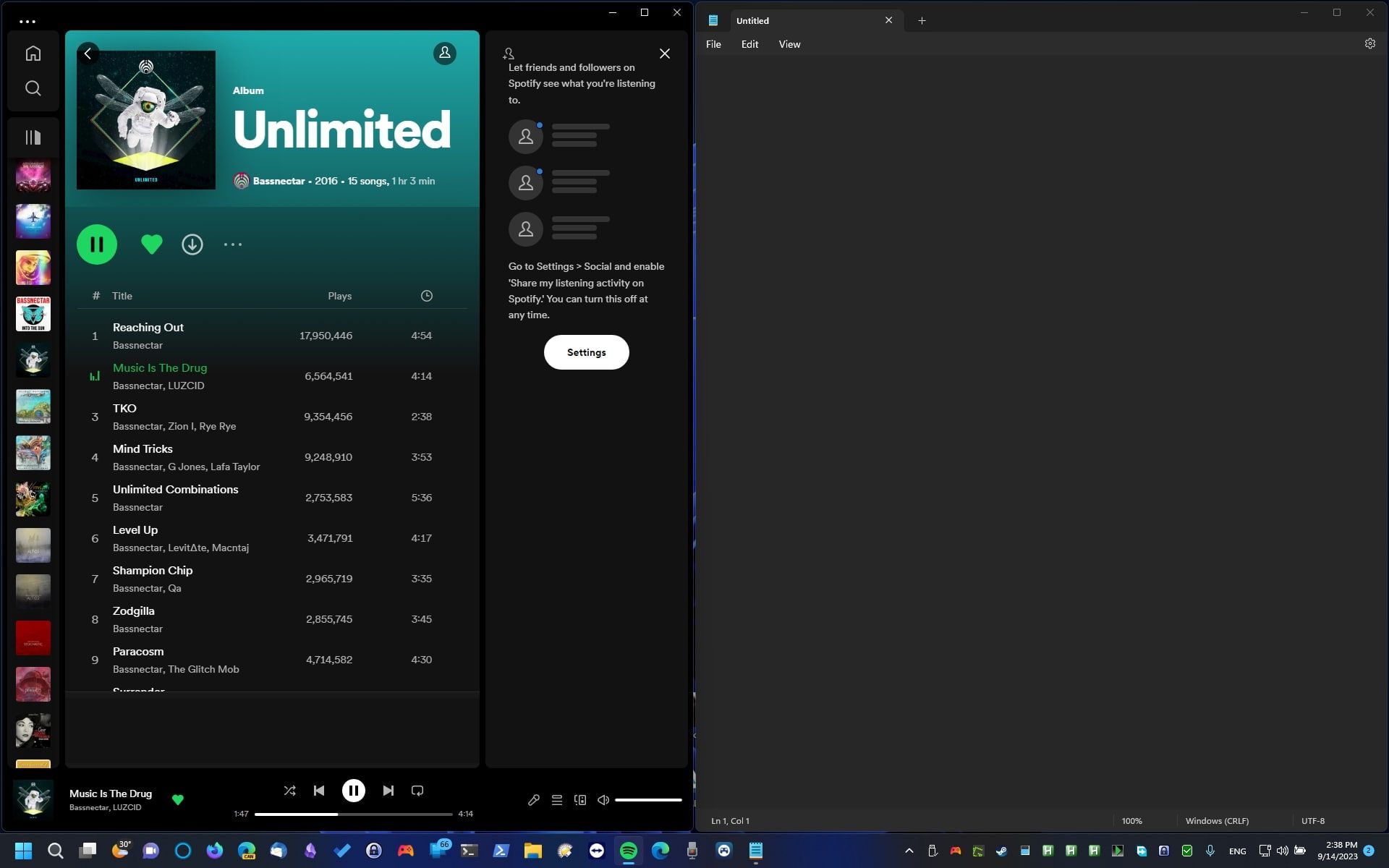
Aumentar o número de conexões simultâneas pode resultar em consequências semelhantes, pois certas janelas possuem dimensões mínimas predeterminadas que são imutáveis. Isto deve-se ao facto de estas janelas específicas manterem tamanhos fixos, que não podem ser ajustados para além dos limites estabelecidos.
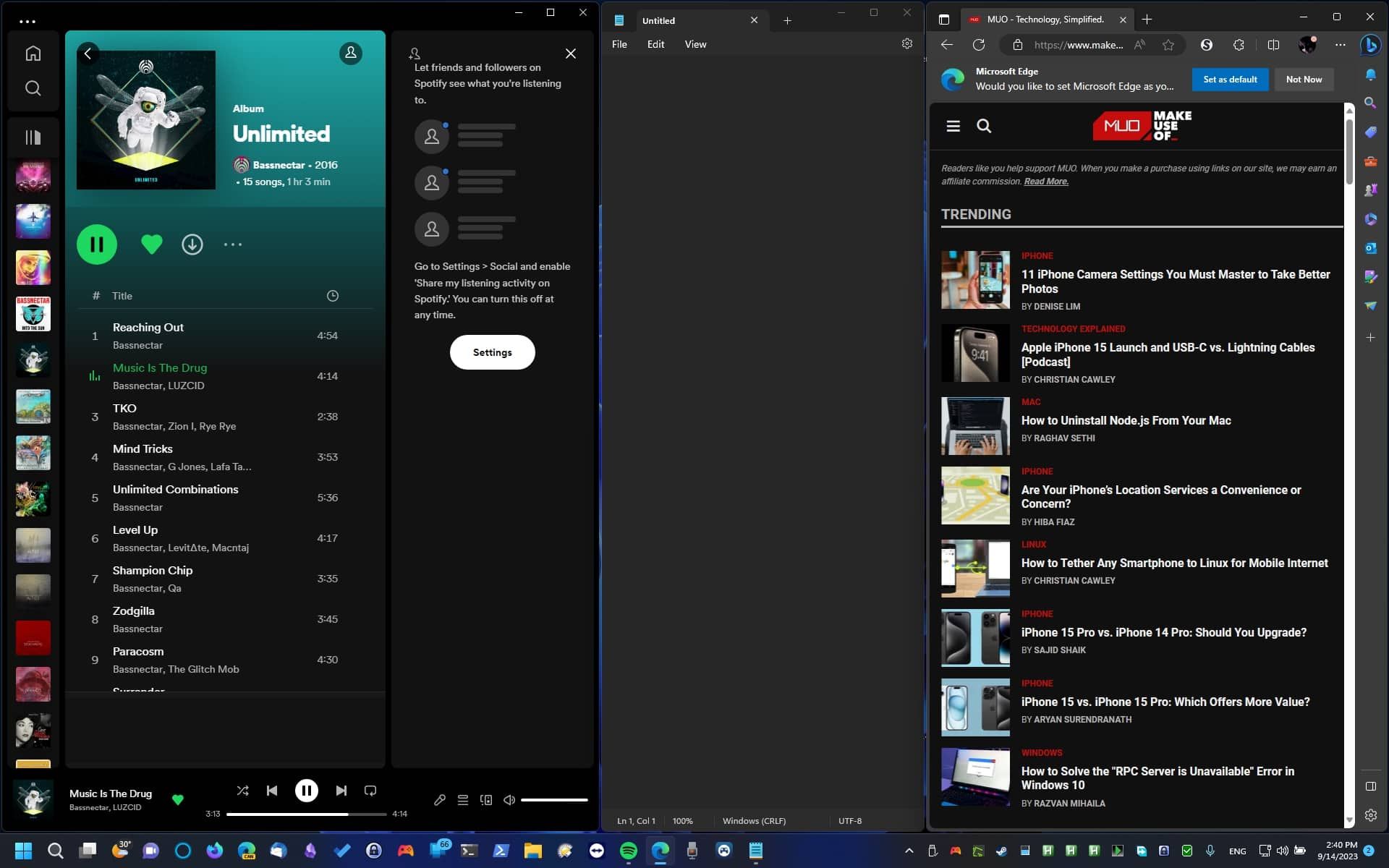
Ao ativar o FancyWM, pode iniciar-se uma interação premindo primeiro a tecla de atalho de ativação designada, que é normalmente atribuída à combinação de teclas Shift \+Windows, seguida de uma pressão de tecla adicional. Em alternativa, se apenas for premida a tecla de atalho de iniciação, o FancyWM apresentará um painel que descreve várias acções que estão acessíveis em qualquer momento.
Gerenciando Grupos de Janelas
O FancyWM fornece aos usuários a capacidade de organizar seu espaço de trabalho através da criação de várias configurações de janelas, como arranjos horizontais, verticais ou empilhados. Infelizmente, ele não suporta a formação de subdivisões dentro desses grupos, incluindo subgrupos horizontais e verticais dentro de um arranjo empilhado, nem vice-versa.
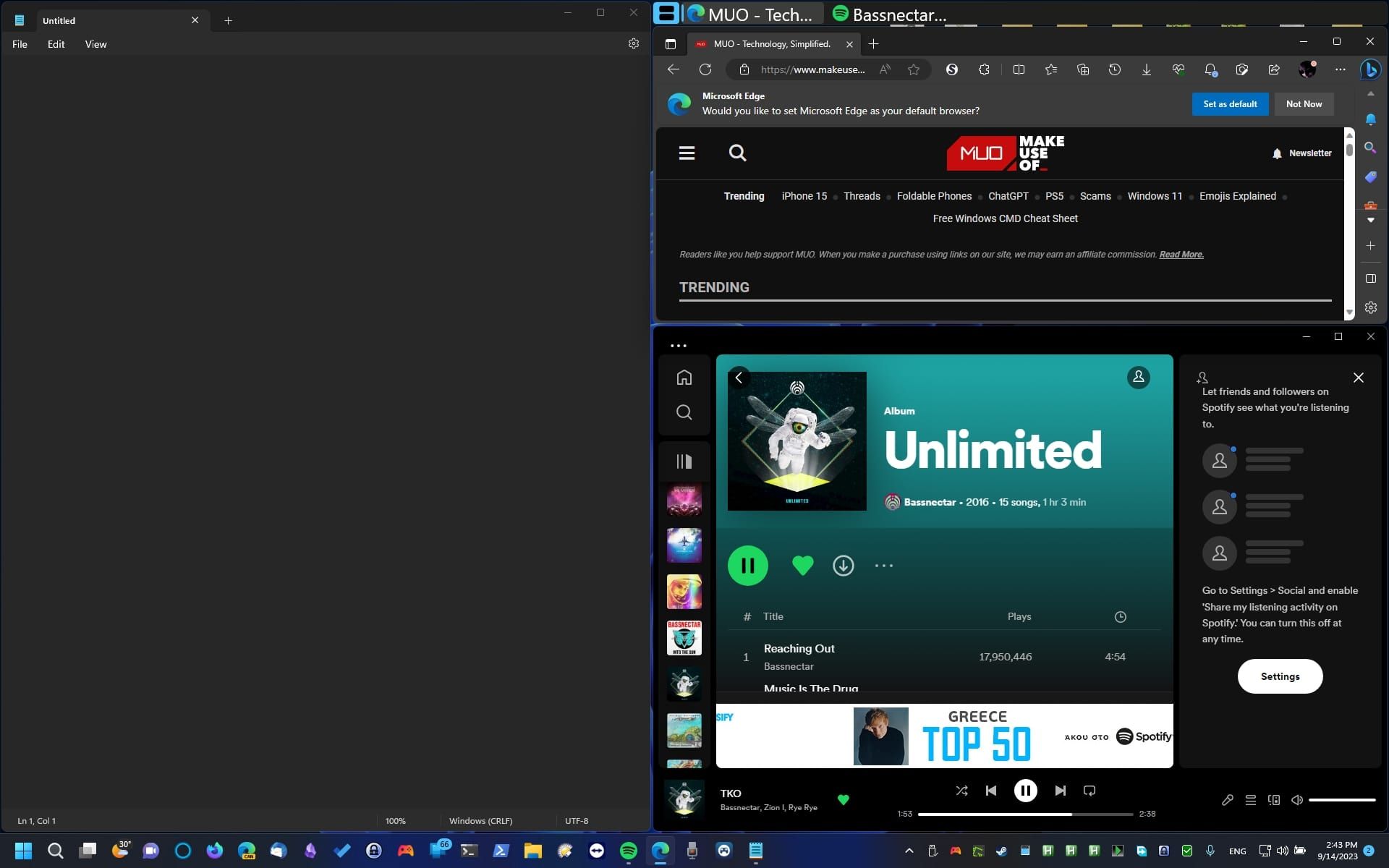
Ao pressionar a tecla de atalho de ativação do FancyWM, seguida de “V”, “H” ou “S”, a janela atualmente ativa será transformada numa disposição vertical, horizontal ou empilhada dentro de um grupo de janelas designado. Se alguém desejar incorporar janelas adicionais neste agrupamento, pode arrastar e largar as janelas desejadas nas suas posições preferidas.
Ajustar os seus layouts
O ajuste de um layout no Fancy WM envolve o redimensionamento de uma janela, o que desencadeia uma resposta correspondente de outros elementos da interface. Além disso, é possível manipular o tamanho da janela utilizando a tecla de ativação da aplicação juntamente com os parênteses angulares à esquerda ou à direita, como “[<”] ou “[>]”.

Para navegar e manipular janelas utilizando um atalho de teclado no Fancy WM, pode utilizar a tecla de ativação mais várias teclas modificadoras, tais como Control ou Shift, juntamente com as teclas do cursor para mover ou reposicionar janelas sem a necessidade de um rato. Em alternativa, premir a tecla Shift juntamente com as teclas do cursor permite-lhe trocar a posição das janelas abertas.
Trabalhando com pilhas
O FancyWM fornece um meio conveniente de navegar por várias janelas abertas, exibindo o título de cada janela empilhada em uma barra de fácil acesso situada no topo das janelas agrupadas. Os utilizadores podem fazer a transição entre janelas activas sem esforço, bastando clicar no título correspondente.
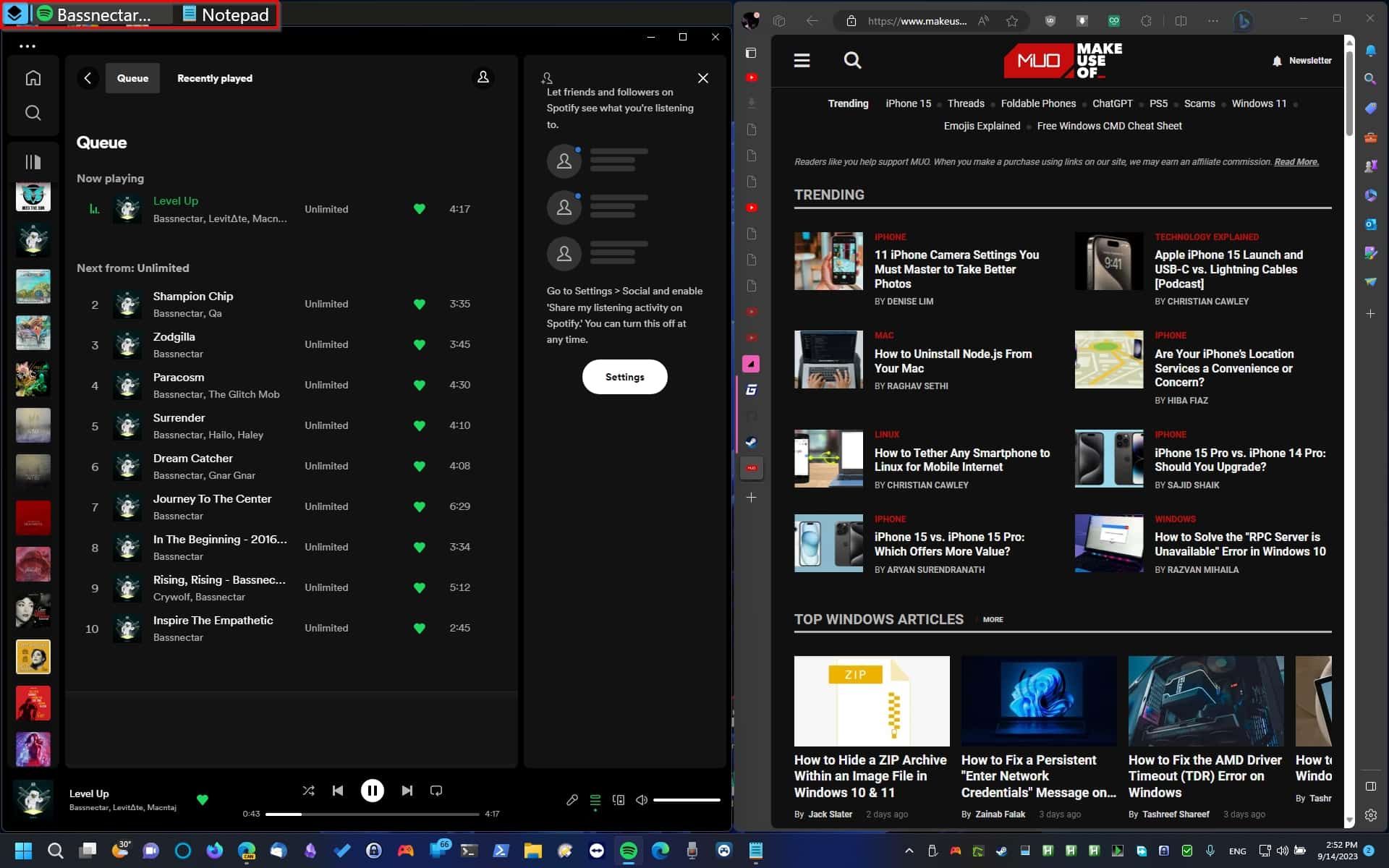
Utilizar todos os seus ambientes de trabalho e monitores virtuais
Ao ativar o FancyWM, introduzindo a sua chave de ativação seguida de uma tecla numérica de 1 a 9 no teclado numérico, é possível alternar entre diferentes espaços de trabalho virtuais no sistema operativo. Além disso, é possível mover uma janela atualmente aberta para um ambiente de trabalho alternativo, mantendo premida a tecla shift e introduzindo simultaneamente o número correspondente a esse ambiente de trabalho específico, utilizando o mesmo teclado numérico.
A utilização de vários ecrãs com o seu computador é possível através da tecla de ativação do FancyWM. As teclas de função (F1-F9) permitem alternar entre ecrãs, enquanto que manter premida a tecla Shift e premir uma tecla de função irá deslocar as janelas para posições específicas no ecrã.
Como Usar Janelas Flutuantes com o FancyWM
Para desativar momentaneamente a disposição automatizada de blocos do FancyWM, utilize sua tecla de ativação em conjunto com a tecla de função F11. Da mesma forma, utilize este método para o reativar.
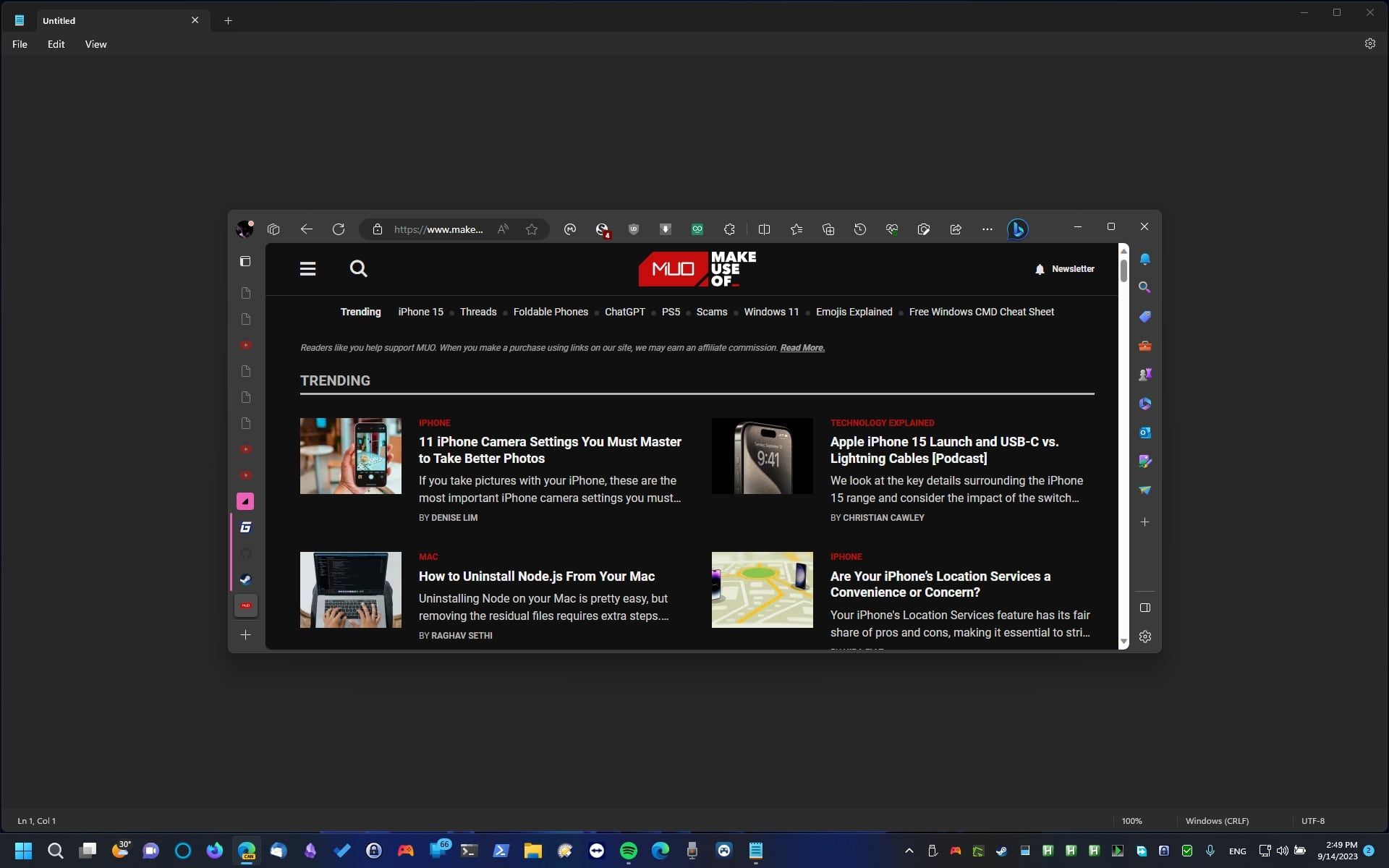
Para separar um painel de um gerenciador de janelas de mosaico e permitir que ele exista independentemente no ambiente de trabalho, utilize a tecla de ativação do Fancy WM. Basta premir a tecla designada (por exemplo, “F”) seguida do comando específico da aplicação.
Como Usar os Controles do Mouse do FancyWM
Para utilizar o menu amigável do FancyWM para gerenciar suas janelas abertas, basta posicionar o cursor sobre a barra de título da janela desejada e depois movê-lo de volta para a área da barra de título. Isto fará com que um menu flutuante se apresente.

Ao deslocar qualquer uma das três opções iniciais deste menu para um painel de visualização alternativo, ambos os painéis serão anexados a uma nova disposição vertical, configuração lateral ou conglomeração de elementos empilhados.
O quarto botão facilita a elevação da janela para um nível superior.
O quinto botão retira a janela do layout, permitindo que ela seja suspensa de forma independente no seu ambiente.
O botão dos três pontos oferece aos utilizadores duas alternativas para estabelecer o estado de flutuação persistente de uma janela, que pode ser determinado pelo seu identificador de processo (a) ou pela sua designação de classe única (b).
Como personalizar o FancyWM
Explorar as profundezas das opções de configuração do FancyWM é uma experiência gratificante para aqueles que desejam adaptar sua interface às suas preferências. Para aceder a estas definições, basta clicar com o botão direito do rato no ícone da aplicação situado na barra de tarefas e selecionar “Definições” no menu de contexto que aparece.
![]()
Se apreciar as suas melhorias na gestão de janelas e optar por manter a sua utilização, navegar para o separador Geral nas definições da aplicação permitir-lhe-á configurar o Fancy WM para iniciar automaticamente no arranque do sistema. Além disso, se desejar que o programa funcione com privilégios elevados ao gerir janelas, recomenda-se a ativação da opção “Executar com privilégios administrativos”.
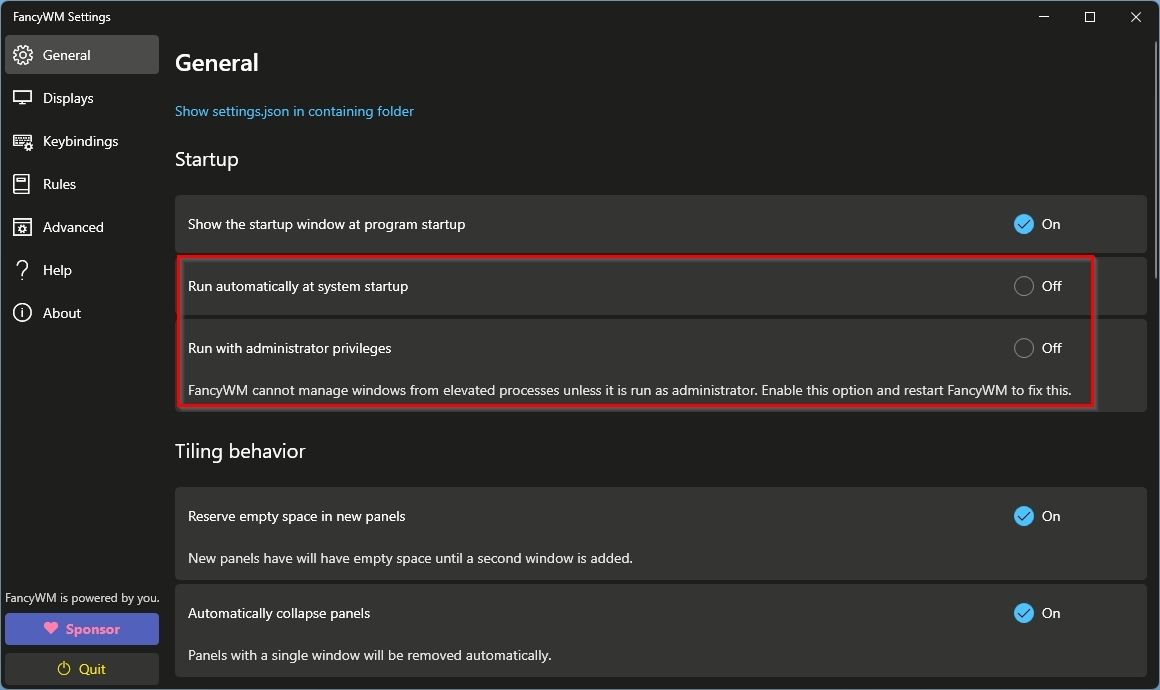
Para melhorar o desempenho do FancyWM, particularmente nos casos em que o hardware está desatualizado ou tem um desempenho inferior, pode navegar para a secção “Movimento de Janelas” nas definições de configuração e desativar a opção “Animar Movimento de Janelas”. Ao mesmo tempo, é possível configurar o FancyWM para ativar automaticamente quaisquer janelas que sejam reposicionadas através deste ajuste.

Ajustar o espaço entre as janelas é um processo simples que pode ser realizado navegando para a secção “Interface” das suas configurações e modificando o valor “Espaço entre as janelas”. Se pretender aumentar ou diminuir a distância entre as janelas em mosaico, basta fazer o ajuste necessário nesta área e ver as alterações a terem efeito imediato.

Caso esteja a utilizar vários monitores, pode aceder à página Ecrãs no Fancy WM para ativar o mosaico de janelas em todos os ecrãs.
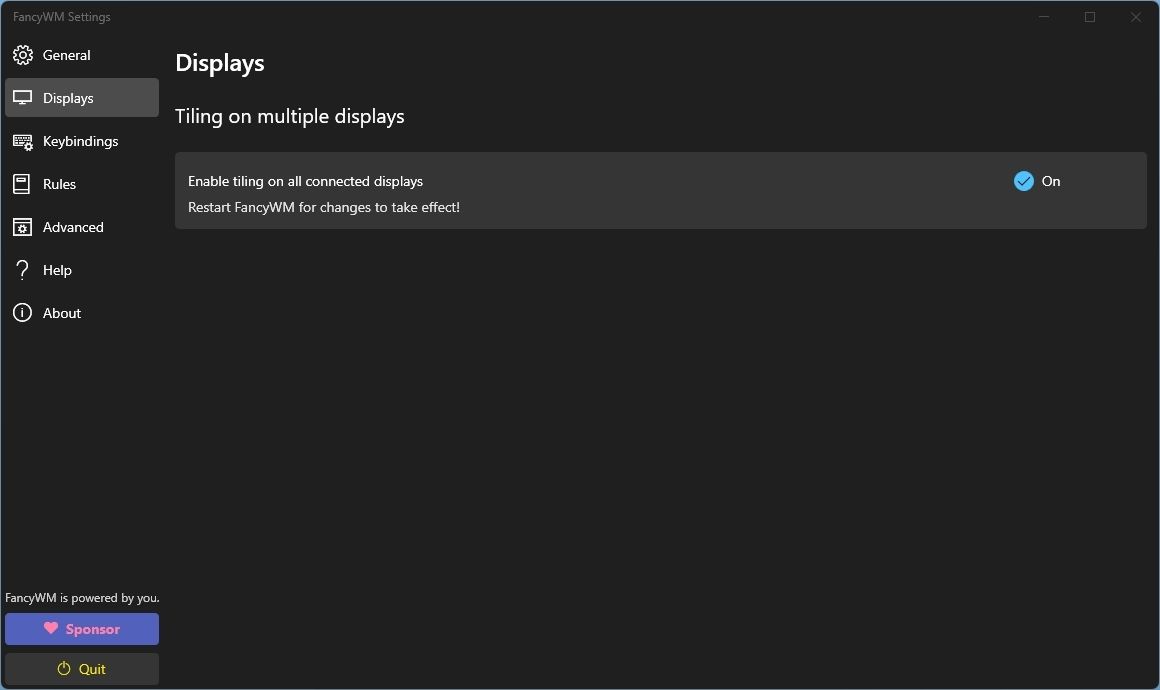
Não está satisfeito com os atalhos de teclado padrão fornecidos pelo Fancy WM e está tendo conflitos com outros aplicativos em uso? A solução está ao seu alcance, uma vez que pode modificar convenientemente estas definições através da página Ligações de Teclas.

A página Regras no WM Vista permite que os usuários especifiquem quais janelas devem ser tratadas como janelas flutuantes que permanecem desencaixadas até que sejam agrupadas manualmente pelo usuário. O termo “janela flutuante” refere-se a um tipo de janela que não está ligada a nenhum espaço de trabalho ou área de trabalho específica e permanece desencaixada até ser ajustada manualmente pelo usuário. Ao utilizar esta funcionalidade, os utilizadores podem personalizar os seus fluxos de trabalho para melhor se adequarem às suas preferências e optimizarem a produtividade.
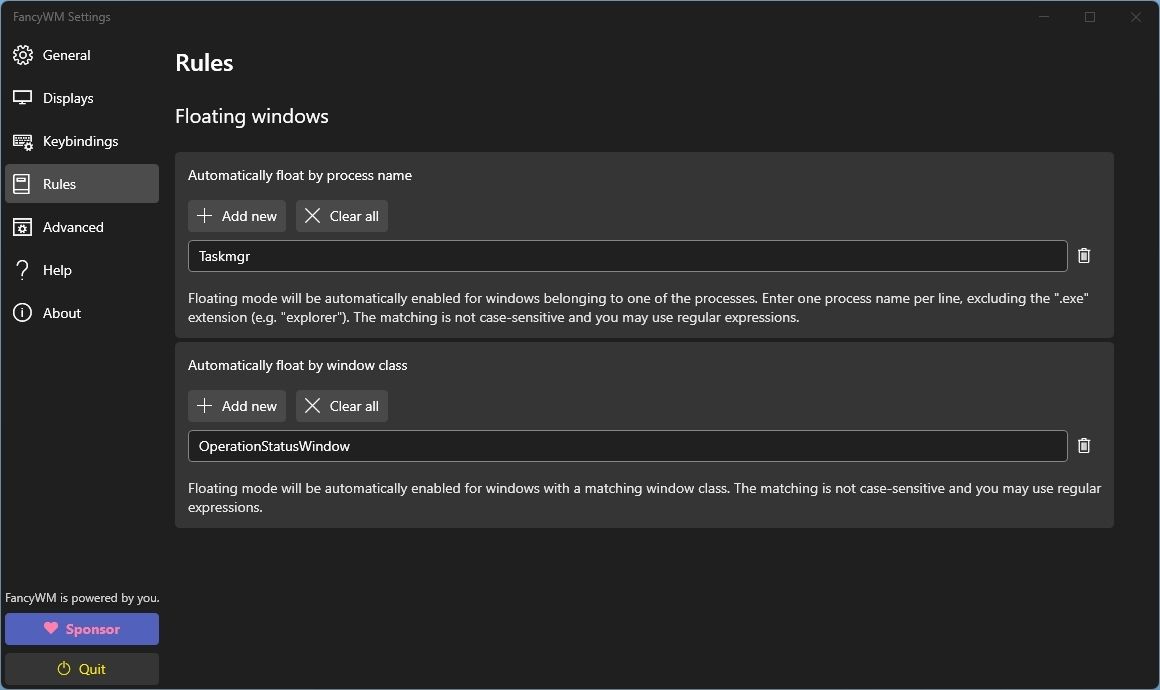
A secção Definições Avançadas da interface de utilizador do FancyWM revela a integração do AutoHotkey, uma ferramenta poderosa para criar scripts complexos de gestão de janelas.
O AutoHotkey é uma ferramenta versátil que permite aos utilizadores criar atalhos de teclado personalizáveis para várias aplicações e actividades, tais como tomar notas ou criar software de transcrição. Este utilitário permite aos utilizadores executar comandos predefinidos com apenas um toque de tecla, aumentando assim a produtividade e a eficiência nas suas tarefas diárias. Com a sua extensa linguagem de script, o AutoHotkey oferece infinitas possibilidades para automatizar acções repetitivas e simplificar os fluxos de trabalho.

A Abordagem do Utilizador Avançado à Gestão de Janelas
Ao utilizar o FancyWM, uma pessoa pode sentir uma elevação na sua perceção como um utilizador avançado e proficiente. Com um movimento mínimo dos dedos, navegar sem problemas entre vários ambientes de trabalho e ecrãs torna-se fácil, tudo através da conveniência de apenas algumas teclas.
O FancyWM elimina a necessidade de uma microgestão constante de todas as janelas abertas, permitindo aos utilizadores evitar problemas com janelas sobrepostas e reduzir a tensão nos pulsos, minimizando o tempo gasto a utilizar o rato para reposicionar as janelas.